
МО Мануал по работе на Blackbox и в LaTeX
.pdf(строку экрана). Команда dd удаляет всю строку вне зависимости от того, на скольких экранных линиях она размещается. Чтобы определить, где находится конец строки, нажмите клавишу $.
Последний удаленный текст vi автоматически помещает во внутренний буфур, таким образом
его (текст) можно оттуда (из буфера) востановить на прежднее или какое-то другое место. В этом помогут команды
p вставить текст до курсора;
P вставить текст после курсора.
Просто скопировать текст в буфер можно при помощи команд:
yy, Y скопировать текущую строку; nyy скопировать n строк, начиная с текущей; n,myy скопировать строки с n по m;
yw скопировать слово; nyw скопировать n слов.
Также полезными могут оказаться команды:
u отменить последнюю операцию (действие), при повторном применении этой комен-
ды будет отменена только что сделанная отмена;
11
3Издательская система LATEX
LATEX представляет собой пакет прикладных программ, в основе которого лежит система форматирования документов TEX. Родоначальником TEX является американский ученый Дональд Кнут,
известный миру, в частности, своей многотомной монографией ¾Искусство программирования¿ и серией книг, посвященных методам вычислительной математики.
Будучи выдающимся математиком, Д. Кнут создал систему TEX для издания своих научных
трудов, поскольку был совершенно недоволен тем, как проходит верстка его статей в процессе публикации. Впоследствии профессор Кнут предоставил TEX во всеобщее пользование при усло-
вии сохранения неизменным тщательно отлаженного им кода ядра. Поэтому, в отличие от многих других издательских систем, для которых несовместимость различных версий частое явление, все построенные на основе TEX диалекты характеризуются полной совместимостью. Среди таких диалектов особое место и занимает LATEX(разработчик Лесли Лампорт).
Система LATEX вместо привычного многим способа набора текста в режиме ¾пишущей машин-
ки¿ предоставляет широкий набор инструментов (команд и процедур) для создания документов с высочайшим качеством дизайна. Так, например, LATEX содержит удобные средства генерации ал-
фавитного указателя, списка литературы, рисунков и таблиц, развитые средства импортирования графики, обеспечивает автоматическую нумерацию формул, ссылок и других подобных объектов в сочетании с эффективным механизмом перекрестного цитирования. Особого совершенства LATEX достиг в форматировании математических формул, поэтому LATEX особенно популярен в научных
кругах. Практически во всех издательствах научно-технической литературы при приеме работ для публикации предпочтение отдается статьям, подготовленным в LATEX.
3.1Входной файл
Исходными данными для системы LATEX является обычный текстовый файл, в котором содержит-
ся вся информация о стиле, содержании и т.п. документа. Такой файл можно создать в любом текстовом редакторе. Как правило к имени файла с исходным текстом добавляют расширение
.tex, например, myreport.tex. Верстка документа осуществляется при помощи специальных команд. В настоящее время разработано много редакторов по созданию входного файла для LATEX
помогающих быстро вводить нужные команды. Например, к числу таких редакторов относятся
Kile, LEd, WinEdt и т.д.
Исходный текст условно можно разделить на две части. В первой задаются настройки, относящиеся ко всему документу: объявляется класс документа, подключаются нужные пакеты, описываются стили и форматы, объявляются команды и т.д. Эту часть называют преамбулой. Во второй части программируется структура и тело документа.
Открывает преамбулу команда
\documentclass[options]{class}
которая определяет основную структуру печатного документа.
По синтаксису LATEX в квадратных скобках [ ] заключается необязательный аргумент команды,
в фигурных скобках { } обязательный. Необязательный аргумент вместе со скобками может отсутствовать.
Условимся, что любой текст, напечатанный машинописным шрифтом, фигурные или квадратные
скобки следует вводить во входной файл в точности так, как они прописаны в данном документе. Напротив, текст набранный курсивом может меняться.
12
Аргумент class обязательный, он определяет класс печатного документа и может принимать одно из шести стандартных значений: article, letter, report, book, proc, slides. Класс article(статья) является наиболее универсальным и удовлетворяет большинству требований к документу. Для технического отчета больше подходит класс report(отчет), название класса book
говорит само за себя. Если предстоит написать десяток писем нескольким адресантам, то следует выбрать класс letter(письмо). Класс proc предназначен для научных публикаций в трудах конференций текст печатается в две колонки. Класс slides(слайды) используется для подго-
товки демонстрационных материалов. Перечисленные классы отличаются друг от друга набором допустимых команд, правда стоит отметить, что число команд, специфичных для каждого класса невелико. В основном различия заключаются в размерах шрифтов заголовков, способу нумерации глав, рисунков и таблиц. Для изучения возможностей LATEX будем работать с классом article.
Как уже было отмечено, аргумент options может отсутствовать, тогда все опции документа
будут использованы по умолчанию. Если необходимо изменить какие-то параметры, то нужные значения перечисляют через запятую. Так, например, команда
\documentclass[12pt,a4paper,twocolumn]{article}
устанавливает класс документа article, текст которого будет печататься 12 шрифтом (12pt) на странице размера А4 (a4paper) в две колонки (twocolumn).
После команды \documentclass, как правило, идет одна или несколько команд
\usepackage[options]{package},
с помощью которой по необходимости к документу присоединяются служебные файлы (пакеты)
LATEX.
Для начала работы с русскоязычными документами достаточно подключить два пакета inputenc и babel. Пакет inputenc позволяет пользователю установить внутреннюю кодировку шрифтов LATEX. Так, например, чтобы откомпилировать исходный текст, подготовленный в среде Unix, до-
статочно включить в преамбулу команду
\usepackage[koi8-r]{inputenc}.
Если работа идет в среде Windows, то вместо опции koi8-r необходимо указать cp1251. Пакет babel предназначен для поддержки языков. Для русскоязычного документа необходимо указать опцию russian:
\usepackage[russian]{babel}.
В преамбуле входного файла также можно указать параметры страниц документа(отступы от границ листа, межстрочный интервал, размер и вид колонтитулов и т.д.), его название, авторов, дату создания. Все это делается при помощи специальных команд. Вот некоторые из них:
\textwidth |
ширина текста; |
\textheight |
высота текста (без колонтитулов); |
\topmargin |
расстояние между верхним краем листа и верхним колонтиту- |
|
лом минус 1 дюйм; |
\oddsidemargin |
расстояние между левым краем листа и левым краем текста на |
|
правой странице минус 1 дюйм; |
\evensidemargin |
то же самое для левосторонней страницы. |
Перечисленные величины удобно задавать в сантиметрах (cm) или миллиметрах (mm). Синтаксис
при использовании следующий
13
\textwidth = 170mm
Название документа можно определить с помощью команды \title{title}. Авторов указывают посредством команды \author{author}. Дата выпуска печатного документа определяется командой \date{date}. Например,
\title{Пакеты прикладных программ} \author{Н.Б. Шамрай}
\date{14 февраля 2008 г.}
Фамилии авторов разделяются командой \and, но можно также писать их через запятую или пробел. Сами по себе команды \title, \author, \date ничего не печатают. Титульную информацию формирует команда \maketitle, которая будет вызвана в теле документа. Если \maketitle действительно используется, то команды \title, \author являются обязательными, \date необязательная. При отсутствии \date в титуле печатается текущая дата.
После преамбулы формируется собственно текст документа. Начало текста обозначается обязательной командой
\begin{document}
конец обязательной командой
\end{document}
Все, что следует после \end{document}, LATEX просто игнорирует.
При работе с LATEXдокументом может оказаться необходимым закомментировать часть содержимого исходного текста. Для этого используют знак процента % LATEX игнорирует любой текст
между символов % и концом текущей строки.
Структура и дизайн тела документа зависят от фантазий и потребностей его создателей. Как правило, тело начинается с головы титула, которую формирует команда \maketitle. Потом может идти аннотация, границы которой задаются командами \begin{abstract}, \end{abstract}.
Далее тело может делиться на разделы, секции, начиняться текстом, формулами, таблицами, рисунками и т.д. Все это детально будет рассмотрено далее.
Подводя итоги всего вышесказанного создадим простой документ LATEX используя описанные выше команды. При помощи редактора vi откроем файл first.tex, в который внесем следующие
команды
\documentclass[12pt]{article} \usepackage[koi8-r]{inputenc} \usepackage[russian]{babel}
\textwidth = 175mm \textheight = 250mm \topmargin = -15mm \oddsidemargin = -5mm
\title{Первый документ в \LaTeX} \author{П.П. Петров}
\date{29 февраля 2008 г.}
\begin{document}
\maketitle
%выбираем класс документа
%определяем внутреннюю кодировку
%поддержка русского языка
%ширина печатного текста
%высота печатного текста
%отступ от верхнего края листа
%отступ от левого края листа
%заголовок документа
%авторы
%дата печати
%конец преамбулы, начало текста документа
%печать заголовка
14
Освоив команды и синтаксис языка \LaTeX\ я смогу создавать печатные документы с высоким качеством дизайна.
\end{document} |
% конец документа |
Чтобы посмотреть, что получилось, созданный исходный файл first.tex необходимо обработать средствами пакета LATEX. Первое, откомпилируем first.tex для этого в командной строке
консоли набираем
latex first.tex
Процесс компиляции будет отображен на экране. Если в исходном файле допущены ошибки, то компилятор latex сообщит об этом, как правило, указывается тип ошибки и номер строки, в которой она обнаружена. Вслед за строкой локализации ошибки latex выводит знак вопроса в
начале новой строки и ждет реакции пользователя. В ответ можно
либо нажать клавишу Enter, чтобы проигнорировать ошибку,
либо ввести букву h потом Enter, чтобы получить рекомендацию относительно дальнейших
действий (на английском языке),
либо букву x потом Enter, чтобы немедленно прекратить компиляцию исходного файла,
либо букву q потом Enter, чтобы LATEX больше не останавливался, встретив новые ошибки.
Влюбом случае информация об ошибках будет записана в файл first.log, которые автоматиче-
ски создается в текущей папке и содержит информацию о процессе компиляции. После устранения ошибок компиляция повторяется. При успешной обработке first.tex в текущей папке помимо first.log автоматически появятся и другие файлы, например, first.dvi содержит смакетированный текст печатного документа в независимости от печатных устройств формате, first.aux
содержит список ключей, используемых для перекрестного цитирования формул, таблиц, рисунков и вообще любых объектов, имеющих номер.
Последние версии LATEX в результате успешной компиляции сразу создают pdf-файл для по-
следующего просмотра документа. Если этого не произошло, то можно преобразовать смакетированный документ first.dvi в формат PostScript при помощи команды
dvips first.dvi
и просмотреть результат программой GostView
gv first.ps
Возможности пакета LATEX по созданию красивых документов, удовлетворяющих требованиям
ижеланиям авторов, практически неограничены. Если все же для реализации задуманной верстки в пакете не нашлось специальной команды, процедуры, декларации и пр., то обладая определенными навыками и знаниями можно самим запрограммировать так необходимые инструменты (создать свой стилевой файл), и успешно пользоваться ими в среде LATEX.
Врамках данного курса будут описаны лишь некоторые элементы языка LATEX, освоение ко-
торых вполне достаточно для создания читабельных работ радующих глаз (рефератов, курсовых
идипломных работ, отчетов).
Везде далее предполагается, что класс документа определен как article.
15
3.2Основные конструкции LATEX
Формирование документа осуществляется с помощью таких конструкций языка LATEX как коман-
ды, декларации и процедуры.
Общий вид команды следующий: символ обратного слеша (\) начинает команду, далее идет имя команды ключевое слово библиотеки LATEX затем, согласно синтаксиса языка, в фигурных
скобках ({ }) указываются обязательные аргументы, в квадратных ([ ]) необязательные
\documentclass[12pt,a4paper]{article}
Команды не имеющие аргументов и предписывающие LATEX какие-то действия называются
декларациями. Область действия декларации можно выделить, группируя текст в блок с помощью фигурных скобок: левая скобка { открывает текущий блок, а правая } его закрывает.
{\Large Устанавливаем большой шрифт} |
Устанавливаем большой шрифт |
Процедуры LATEX объявляются с помощью так называемых командных скобок \begin{proc} и \end{proc}, где proc это имя процедуры, зарезервированное слово библиотеки LATEX. Между командными скобками находится тело процедуры. Команда \begin может иметь дополнительные
обязательные и необязательные аргументы
\begin{tabular}{lcr}...\end{tabular}
Подробнее о командах, декларациях и процедурах будет написано далее, по мере изучения возможностей языка LATEX.
3.3Слова и предложения
Текст документа набирается в исходном файле. Формат ввода текста может быть произвольным, LATEX игнорирует то, как набран исходный текст и фиксирует только концы слов, предложений и
абзацев.
Слова отделяются друг от друга пробелами. Число следующих подряд пробелов несущественно, LATEX все равно интерпретирует их как один. Предложения заканчиваются точкой (.), воскли-
цательным (!) или вопросительным (?) знаками, за которыми следует пробел. После этих знаков LATEX чуть увеличивает пробел. Пустая строка означает конец абзаца. Несколько подряд идущих пустых строк воспримутся LATEX как одна, т.е. также конец абзаца.
Для изображения двойных левых (“) и правых (”) кавычек можно использовать команды \textquotedblleft и \textquotedblright, или набирать два символа ’ подряд: ’’ (но в последнем случае отображение будет зависеть от интерпретации пакетом babel). Русские кавычки (¾ ¿)
можно набрать при помощи команд << и >>.
\textquotedblleft Учиться, учиться и еще |
“ Учиться, учиться и еще раз учиться . . . ” |
раз учиться \ldots\textquotedblright |
|
<< Делу время --- потехе час.>> |
¾Делу время потехе час.¿ |
|
|
В пакете LATEX используются три различных размера дефисов (тире): один дефис - использу-
ется в составных словах:
16

кто-то, как-нибудь, где-либо |
кто-то, как-нибудь, где-либо |
Для указания диапазона чисел лучше использовать удлиненное тире (–), в исходном файле для этого набирают два подряд дефиса --
1--9, 2008--2020 |
1–9, 2008–2020 |
Длинное тире ( ), используемое в предложениях, обозначается тремя идущими подряд дефисами
---
Учение --- свет, неученье --- тьма. |
Учение свет, неученье тьма. |
Подстрочные примечания (сноску) печатает команда \footnote{txtnote}. Ее надо ставить в
том месте исходного текста, где в печатном документе должен появиться маркер примечания. Аргументом команды является текст примечания.
Два брата\footnote{Петровы Василий и |
|
Два брата1 акробата. |
|
|
|
|
|
Иван} --- акробата. |
|
|
|
|
1Петровы Василий и Иван |
||
Первая строка каждого абзаца начинается с отступа фиксированной длины. Однако, первый абзац после заголовка отступа не имеет это традиция, сложившаяся в английском языке. Для отмены отступа для абзаца служит команда \noindent, вставляет отступ команда \indent (но
даже она бессильна перед магией первого абзаца, здесь необходимы другие инструменты). LATEX автоматически разбивает текст на строки, делает переносы слов, выравнивает текст
по ширине листа. Если в тексте имеются логически связанные сочетания слов (Рис. 1, стр. 3– 6), которые желательно располагать в одной и той же строке (не разрывать по пробелу), то используется символ тильда (˜). Этот символ, вставленный между соседними словами, создаст пробел, на котором LATEX никогда не разорвет строку
Рис.˜3, стр.˜3--6
Если LATEX не нашел возможного способа переноса слова, то можно помочь ему, указав место переноса командой \-
бро\-не\-транс\-пор\-тер
По умолчанию текст документа выравнивается по ширине. Если необходимо центрировать какую-то часть текста, то используют процедуру center
\begin{center}
Этот текст центрируется.
Этот текст центрируется.
\end {center}
Аэтот нет.
Аэтот --- нет.
Выравнивание текста по левой или правой границам осуществляется процедурами flushleft
иflushright соответственно
17

\begin{flushleft} |
|
Этот текст будет слева. |
|
\end {flushleft} |
Этот текст будет слева. |
\begin{flushright} |
|
А этот --- справа. |
А этот справа. |
\end {flushright} |
|
|
|
При форматировании текста печатного документа полезными могут оказаться следующие команды
\\ |
принудительный переход на новую строку в печатном документе; |
\\[2cm] |
переход на новую строку и увеличение отступа до следующей строки на 2 cm; |
\ |
принудительный отступ между словами (символ обозначает пробел); |
\vspace{20mm} вертикальный отступ на 20мм; \hspace{10mm} горизонтальный отступ на 10мм;
\hfill |
вставляет горизонтальный пробел бесконечно растяжимой длины; |
\vfill |
вставляет вертикальный пробел бесконечно растяжимой длины; |
\hrulefill |
заполняет свободный промежуток в строке горизонтальной линией; |
\dotfill |
заполняет свободный промежуток в строке точками. |
A\hfill и\hfill B A\hrulefill и \hrulefill B A\dotfill и \dotfill B
A |
|
и |
B |
|
A |
|
и |
|
B |
A |
. . . . . . . . . . . . . . . . . . . . . .и |
. . . . . . . . . . . . . . . . . . . . . .B |
||
Если необходимо в печатном документе отобразить текст в точности так, как он набран в исходном файле, то используют процедуру verbatim
\begin{verbatim} |
Что хочу --- ворочу: |
Что хочу --- ворочу: |
|
{{%&_$${{ |
{{%&_$${{ |
\end{ verbatim} |
|
3.4Шрифты
Выбор шрифта подчинен логической структуре текста. LATEX различает форму, серию и семейство
шрифта. В таблице 1 перечислены возможные варианты шрифта и соответствующие команды их определяющие.
По умолчанию используется шрифт формы upright, серии medium и семейства roman.
\textsc{Корабли \textit{лавировали, |
Корабли лавировали, лавировали, |
|
\textbf{лавировали, |
||
да не вылавировали. |
||
\textsf{да не вылавировали.} } }} |
||
|
Как видно из примера, вложенная команда textit отменяет форму капитель, объявленную командой textsc. Это же правило будет работать и для вложенных серий и семейств шрифтов,
поскольку у текста может быть определена только одна форма, серия и семейство.
18
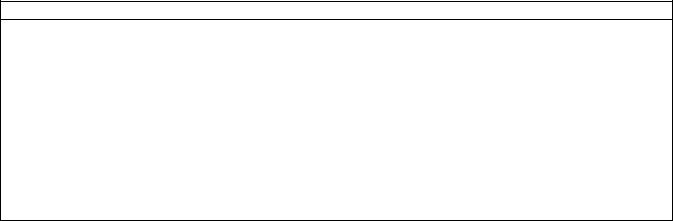
Таблица 1: Команды и декларации переключения начертания шрифтов
Форма шрифтов
Upright shape (прямая) |
\textup{Upright shape} |
{\upshape Upright shape} |
Italic shape (курсивная) |
\textit{Italic shape} |
{\itshape Italic shape} |
Slanted shape (наклонная) |
\textsl{Slanted shape} |
{\slshape Slanted shape} |
Small caps shape (капитель) |
\textsc{Small caps} |
{\scshape Small caps} |
|
|
|
|
Серия шрифтов |
|
|
|
|
Medium series (средняя) |
\textmd{Medium series} |
{\mdseries Medium series} |
Boldface series (полужирная) |
\textbf{Boldface series} |
{\bfseries Boldface series} |
|
Семейство шрифтов |
|
|
|
|
Roman family (романский) |
\textrm{Roman family} |
{\rmfamily Roman family} |
Sans serif family (рубленный) |
\textsf{Sans serif} |
{\sffamily Sans serif} |
Typewriter family (машинописный) |
\texttt{Typewriter} |
{\ttfamily Typewriter} |
Длинные имена команд переключения шрифтов вообще говоря не предназначены для частого использования в исходном тексте документа. Их следует использовать в определении других команд, формирующих логическую структуру текста. Но LATEX позволяет переопределять име-
ющиеся и создавать новые команды, и этим при желании можно воспользоваться (см. раздел 3.9).
В таблице 2 приведен набор деклараций для изменения размера (кегля) шрифта.
Таблица 2: Декларации переключения размера шрифтов
{\tiny крошечный} |
крошечный |
|
{\large большой} |
большой |
{\scriptsize индексный} |
индексный |
|
{\Large еще больше} |
еще больше |
{\footnotesize подстрочный} |
подстрочный |
|
{\LARGE еще больше} |
еще больше |
{\small маленький} |
маленький |
|
{\huge огромный} |
огромный |
{\normalsize стандартный} |
стандартный |
|
{\Huge огромный} |
огромный |
По умолчанию действует декларация normalsize. Стандартный размер шрифта зависит от опции (10pt, 11pt 12pt), определенных в команде \documentclass. В таблице 3 приведены раз-
меры шрифтов соответствующие разным опциям.
3.5Команды секционирования
Документ большого содержания, как правило, разбивают на логически завершенные части разделы (главы, параграфы, секции и т.д.). С точки зрения LATEX разделы образуют иерархическую
структуру, каждый элемент которой начинается с одной из команд секционирования. Для класса документа article имеется три уровня вложенности разделов
\section{head} \subsection{head} \subsubsection{head}
где обязательный аргумент head содержит название раздела.
19
Таблица 3: Абсолютные размеры шрифтов в стандартных классах
Размер |
опция 10pt |
опция 11pt |
опция 12pt |
|
|
|
|
\tiny |
5pt |
6pt |
6pt |
\scriptsize |
7pt |
8pt |
8pt |
\footnotesize |
8pt |
9 pt |
10 pt |
\small |
9pt |
10pt |
11pt |
\normalsize |
10pt |
11pt |
12pt |
\large |
12pt |
12pt |
14pt |
\Large |
14pt |
14pt |
17pt |
\LARGE |
17pt |
17pt |
20pt |
\huge |
20pt |
20pt |
25pt |
\Huge |
25pt |
25pt |
25pt |
|
|
|
|
Нумерация разделов проходит автоматически. Но если к командам секционирования добавить знак звездочка (*)
\section*{head} \subsection*{head} \subsubsection*{head}
то разделы нумероваться не будет.
Если в печатном документе имеется приложение, то оно начинается с декларации
\appendix
и использует те же команды секционирования, что и основная часть текста. Декларация \appendix
изменяет способ нумерации разделов. После нее начинается новый отсчет разделов, причем первая секция обозначается буквой А, вторая Б и т.д.
Информацию о разделах LATEX записывает в файл с расширением toc. Чтобы напечатать оглавление, в текст входного файла нужно вставить команду \tableofcontents. В оглавление автоматически помещаются только те разделы, которые были пронумерованы LATEX. Если раздел
в документе не нумеруется, но должен быть помещен в содержание (например, такие разделы как введение, предисловие, заключение), то информацию о нем прописывается в toc-файл при
помощи команды
\addcontentsline{toc}{unit}{entry}
где unit тип раздела (section, subsection, subsubsection), entry имя раздела.
\section*{Введение}
\addcontentsline{toc}{section}{Введение}
Если каждый раздел необходимо начинать с новой страницы, то команде секционирования должна предшествовать команда
\newpage
название которой говорит само за себя.
20
